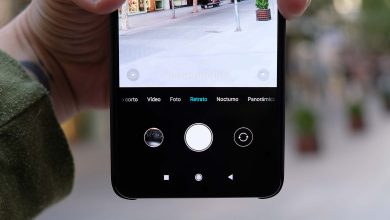مخفی کردن برنامه های آیفون و آیپد های اپل (۴ روش)

چگونه اپلیکیشن های آیفون و آیپد را از اپل مخفی کنیم؟
ممکن است به دلایلی بخواهید برخی از برنامه های نصب شده بر روی آیفون یا آیپد خود مانند برنامه های پیش فرض را مخفی کنید. در این قسمت سعی می کنیم ۴ روش اصلی مخفی کردن اپلیکیشن های آیفون و آیپد را بیاموزیم. با ما بمان
شاید به دلایلی برای شما هم پیش آمده باشد که بخواهید برخی از برنامه های نصب شده بر روی آیفون خود را مخفی کنید تا افراد دیگر در شرایط عادی و به دلیل وجود این برنامه ها در دستگاه شما نتوانند آیکون آنها را ببینند. ممکن است بخواهید برنامه های پیش فرض و نه چندان کاربردی آیفون خود را مخفی کنید و در نتیجه از دست و پا گیر شدن آنها جلوگیری کنید. اما آیا کاری وجود دارد که بتوان برنامه های آیفون و آیپد اپل را مخفی کرد؟ اگر چنین است، چگونه می توانیم آن را انجام دهیم؟
خوشبختانه می توانید از ترفندها و روش های خاصی برای مخفی کردن اپلیکیشن ها در آیفون و آیپد استفاده کنید. در این مقاله سعی داریم ۴ نمونه از این روش ها را به شما آموزش دهیم. با استفاده از این روش ها یا ترفندها می توانید حتی برنامه های پیش فرض نصب شده بر روی آیفون یا آیپد خود را مخفی کنید. در صورت نیاز به توضیح بیشتر در مورد هر یک از بخش ها و مراحل شرح داده شده، می توانید با کارشناسان ما در تلفن های ذکر شده تماس بگیرید و از آنها راهنمایی دقیق تری بخواهید. با ما بمان
با ایجاد یک پوشه “آشغال”، برنامه های آیفون و آیپد را مخفی کنید.
حتما سریال «بی مصرف ها» را دیده اید! می توانید با الهام از نام این فیلم پوشه ای به نام Expendables یا Garbage در آیفون خود بسازید و آیکون برنامه های مزاحم مورد نظر خود را به این پوشه منتقل کنید. به این ترتیب شما به طور غیر مستقیم آیکون های برنامه های کم اهمیت نصب شده روی دستگاه خود را مخفی می کنید. البته این روش روش خوبی برای مخفی کردن کامل یک اپلیکیشن نیست، اما برای آن دسته از کاربرانی که در نمایش اپلیکیشن های پیش فرض در آیفون مشکل دارند، روش خوبی است.
مخفی کردن برنامه های آیفون و آیپد با استفاده از محدودیت های آیفون (محدودیت ها)
این روش واقعا کاربردی است و از طریق آن می توانید برنامه هایی را که نمی خواهید در لیست برنامه های آیفون شما ظاهر یا اجرا شوند را مشخص کنید. در این صورت، محدودیت هایی را برای برنامه های مورد نظر خود تعیین می کنید. برای استفاده از این قابلیت در دستگاه خود، ابتدا به منوی تنظیمات دستگاه خود بروید. General و سپس Restrictions را انتخاب کنید. در این شرایط باید رمز عبور قسمت محدودیت ها را وارد کنید یا برای این قسمت رمز عبور تعیین کنید. سپس با غیرفعال کردن نوار لغزنده کنار نام برنامههایی که در لیست «Allow» قرار دارند، میتوانید آنها را محدود کرده و از نمایش و شروع آنها جلوگیری کنید.
اگر مشاهده کردید که برنامه مورد نظر شما در این لیست موجود نیست، باید به تب با عنوان محتوای مجاز مراجعه کنید و سپس گزینه Apps را انتخاب کنید. در این صورت می توانید نوع برنامه هایی را که می خواهید مخفی کنید را مشخص کنید. با انتخاب گزینه Deny Apps از اجرای تمامی برنامه های شخص ثالث نصب شده بر روی دستگاه شما جلوگیری می شود. وقتی برنامه ای را از منوی Restrictions اجرا می کنید، نماد آن برنامه به طور کامل از منوی برنامه دستگاه حذف می شود. این برنامه ممکن است در Spotlight Search نمایش داده شود، اما قابل اجرا نخواهد بود.
با استفاده از باگ سیستم عامل iOS 9.2 برنامه های آیفون و آیپد را مخفی کنید
با استفاده از یک باگ جالب در iOS 9.2، می توانید برنامه ها را در آیفون یا آیپد خود مخفی کنید. با این حال، ظاهراً این روش فقط برای پنهان کردن برنامههای پیشفرض دستگاه استفاده میشود و اغلب عملکرد مناسبی را برای سایر برنامههای شخص ثالث ارائه نمیدهد. استفاده از این روش نیاز به دقت دارد. ابتدا یک پوشه ایجاد کنید. سپس برنامه های مزاحم مورد نظر خود را به این پوشه منتقل کنید. اکنون انگشت خود را روی یکی از آیکون های برنامه در پوشه قرار دهید و مدتی آن را نگه دارید تا آیکون ها شروع به سر خوردن کنند.
در این شرایط شما قادر خواهید بود از قابلیت “Drag & Drop” استفاده کنید. انگشت خود را روی نماد برنامه قرار دهید تا آن را انتخاب کنید. حالا آن را به لبه سمت راست پوشه موجود بکشید و در صفحه جدید رها کنید. مجددا انگشت خود را روی آیکون برنامه مورد نظر قرار داده و به سمت راست بکشید. این بار آیکون برنامه را رها نکنید و با دست دیگر دکمه Home را فشار دهید. مشاهده خواهید کرد که آیکون برنامه مورد نظر با یک باگ عجیب ناپدید می شود. این مراحل را برای هر نماد برنامه در پوشه تکرار کنید.
با ایجاد پوشه های مخفی، برنامه های آیفون و آیپد را مخفی کنید
یکی دیگر از ترفندهایی که می توانید برای مخفی کردن برنامه ها در آیفون اپل استفاده کنید، ایجاد یک پوشه مخفی یا “پوشه نامرئی” است. برای انجام این کار، باید مراحل خاصی را طی کنید و از یک عکس پس زمینه سفید یا خاکستری ساده در آیفون خود استفاده کنید. به عنوان مثال، می توانید یکی از دو تصویر زیر را دانلود کرده و آن را به عنوان تصویر زمینه آیفون خود تنظیم کنید.
پس از انتخاب یکی از دو عکس بالا به عنوان تصویر پس زمینه دستگاه، باید به منوی تنظیمات دستگاه خود بروید. سپس به General و سپس Accessibility و در آخر Increase Contrast بروید. اگر از پس زمینه خاکستری استفاده کرده اید، این قابلیت را فعال کنید، اما اگر از پس زمینه سفید استفاده کرده اید، باید گزینه Reduce Transparency را غیرفعال کنید. در این صورت اگر به منوی اپلیکیشن آیفون بروید، پوشه های شما به شکل زیر ظاهر می شوند.
در این شرایط نوبت به ایجاد پوشه ای می رسد که نام و سایه ندارد. برای این منظور باید از ترفند دیگری استفاده کنید که نیازی به جیلبریک آیفون ندارد. ابتدا به اپ استور بروید و سپس یکی از برنامه های Food & Drink را دانلود کنید و آن را روی آیفون یا آیپد خود نصب کنید. انگشت خود را روی نماد برنامه دانلود شده قرار دهید و آن را روی نماد برنامه دیگری بکشید و رها کنید تا یک پوشه ایجاد شود. سپس فقط کلید هوم دستگاه را فشار دهید. با این کار یک پوشه بدون نام در درایو شما ایجاد می شود.
اکنون باید یک تصویر یا نماد پس زمینه خالی و نامرئی به عنوان تصویر پس زمینه قسمت اول پوشه نامرئی ایجاد کنید. برای انجام این کار، می توانید App Icons Free را دانلود کنید و سپس یک تصویر پس زمینه نامرئی ایجاد کنید که با رنگ پس زمینه آیفون شما مطابقت داشته باشد. برای آشنایی بیشتر با نحوه کار با App Icons Free و ساخت آیکون های نامرئی با آن، می توانید با کارشناسان ما تماس بگیرید و از آنها کمک بخواهید. در مرحله آخر باید آیکون نامرئی را که ساخته اید به صفحه اصلی پوشه موجود اضافه کنید. در نهایت تمامی برنامه های موجود در آن را به قسمت دوم پوشه منتقل کنید. این فرآیند مخفی کردن برنامه های آیفون یا آیپد را تکمیل می کند.
نتیجه
همانطور که مشاهده کردید در این مقاله روش های خاصی را برای مخفی کردن اپلیکیشن ها در آیفون و آیپد اپل یاد گرفتیم.